Cara melacak iPhone yang hilang atau dicuri menggunakan aplikasi Find My Apple
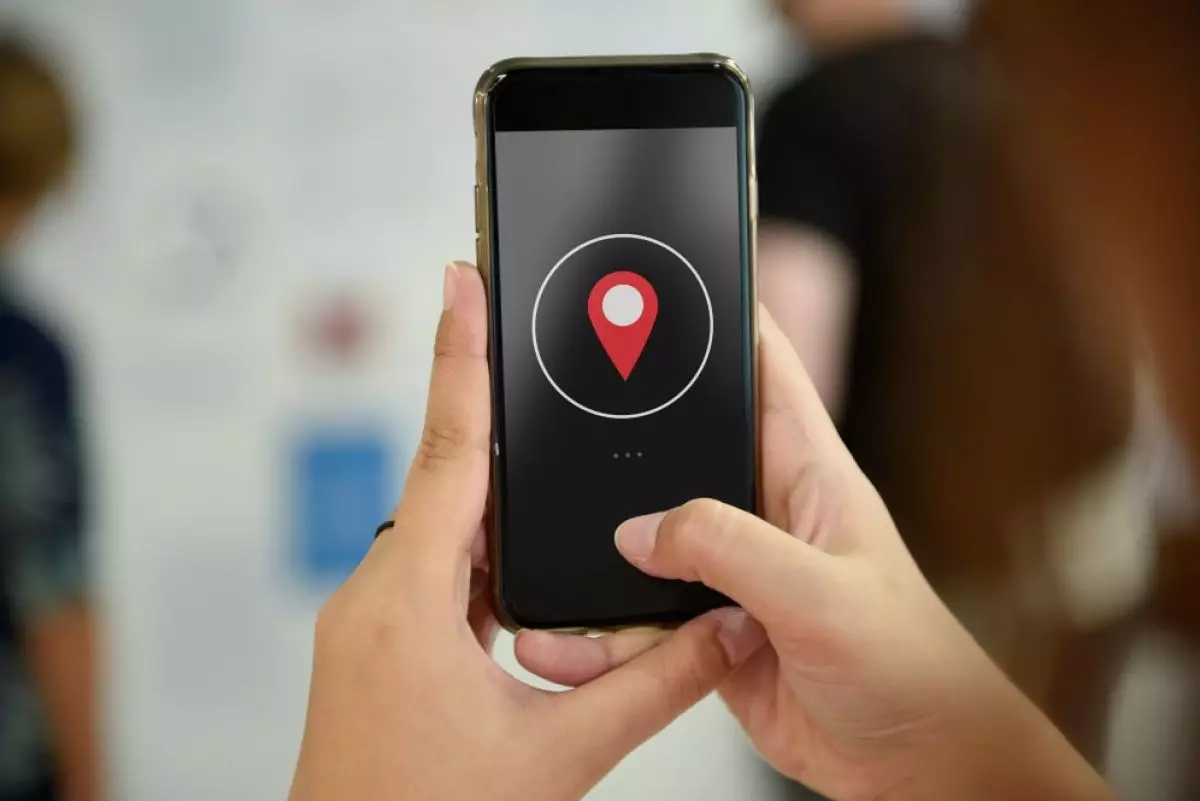
Cara melacak iPhone yang hilang
4. Aktifkan Mode Hilang jika masih tidak dapat menemukan iPhone yang hilang

Selalu menjadi ide yang baik untuk mengaktifkan Mode Hilang jika kamu tidak dapat langsung mendapatkan iPhone yang hilang. Opsi Mode Hilang di aplikasi Find My menangguhkan Apple Pay dan mengunci perangkat kamu. Jika iPhone yang hilang tidak memiliki kumpulan kode sandi, kamu akan diminta untuk membuatnya.
Kamu juga dapat menggunakan Mode Hilang untuk menampilkan pesan di layar yang memberi tahu siapa pun yang menemukannya bahwa perangkat ini milik kamu, bersama dengan detail tentang cara menghubungi kamu. Perangkat kamu masih akan menerima panggilan telepon dalam Mode Hilang, tetapi tidak akan menampilkan peringatan apa pun.
Untuk mengaktifkan Mode Hilang, pilih perangkat kamu di aplikasi Find My dan tekan Aktifkan di bawah opsi Tandai Sebagai Hilang. Kemudian, ikuti petunjuk untuk membuat kode sandi jika kamu belum memilikinya dan tulis pesan untuk dilihat orang saat mereka menemukan iPhone kamu. Lalu, pilih Aktifkan.
Mode Hilang akan menjaga data kamu tetap aman. Kamu tidak akan kehilangan apa pun jika memulihkan iPhone dan menonaktifkan Mode Hilang dengan kode sandi.
5. Hapus perangkat jika kamu tidak pernah berharap menemukannya

Aplikasi Find My juga memungkinkan kamu menghapus semua data di iPhone atau iPad yang hilang dari jarak jauh. Namun, kamu hanya boleh menggunakan opsi ini jika tidak pernah berharap menemukan perangkat yang hilang tersebut.
Setelah kamu menggunakan Find My untuk menghapus iPhone yang hilang, kamu tidak dapat melacak lokasinya lagi. Tidak ada orang lain yang dapat menggunakan perangkat kamu karena terkunci ke ID Apple kamu dengan Kunci Aktivasi. Tetapi kamu tidak mungkin menemukannya lagi karena kamu tidak dapat menggunakan Find My untuk melihat di mana lokasinya.
Opsi ini direkomendasikan jika kamu sudah menyerah untuk mendapatkan kembali perangkat tersebut. Kamu akan menemukan opsi Hapus Perangkat Ini di bagian bawah setelah kamu memilih iPhone di aplikasi Find My.
Ingatlah bahwa iPhone kamu harus terhubung ke internet untuk memulai proses ini. Jika tidak, kamu akan melihat bahwa penghapusan tertunda di aplikasi Find My.
Aplikasi Find My memudahkan pencarian iPhone yang hilang atau dicuri. Tapi ini bukan satu-satunya alat yang kamu inginkan. Faktanya, ada cara lain untuk menemukan iPhone kamu yang hilang, yang dapat berguna jika kamu menonaktifkan Cari Milik Saya.
Misalnya, kamu dapat memeriksa linimasa Google, bertanya kepada teman dan anggota keluarga, atau mencoba menelepon nomor telepon kamu untuk mendengarkan dering jika berada di dekat kamu. Dengan tips ini, kamu seharusnya bisa mendapatkan kembali iPhone kamu dalam waktu singkat.
RECOMMENDED ARTICLE
- Cara mudah memindahkan beragam file dari iPhone ke perangkat Android
- 5 Cara mudah agar daya baterai iPhone kamu tetap optimal seharian tanpa sering mengisi daya
- Layar iPhone kamu tidak mau berputar? Begini cara mudah memperbaikinya
- Cara mudah merekam layar iPhone berikut audionya, bisa untuk sulih suara
- Cara mengonversi ekstensi file di iPhone tanpa menginstal aplikasi pihak ketiga
HOW TO
-

Cara terbaru buka WhatsApp saat bermain game tanpa menutup aplikasi, ini fitur yang dibutuhkan
-

Cara mengunci chat WhatsApp (WA) dengan fingerprint atau screenlock, biar rahasia tetap aman
-

6 Cara terbaru memperbaiki Microsoft Word di Windows 10/11 yang menghapus teks dengan sendirinya
-

Cara mencari file penting di chat WhatsApp (WA) dengan cepat dan tanpa ribet
-

10 Tanda laptop bekas ketumpahan cairan air atau kopi, hati-hati sebelum membeli
TECHPEDIA
-

Bisakah dapat Robux di Roblox secara gratis? Ini 10 faktanya agar tidak tergoda penipu
-

Detik-detik gelombang radio lawan sensor Jepang dan siarkan proklamasi kemerdekaan RI ke penjuru dunia
-

8 Penyebab charger ponsel mudah panas, jangan pakai adaptor abal-abal yang berbahaya!
-

Cara kerja peringatan dini tsunami Jepang, bisa deteksi bencana 10-20 detik sebelum datang
-

5 Tanggal Steam Sale paling populer yang termurah, game harga ratusan ribu bisa dapat diskon 90%
LATEST ARTICLE
HOW TO Selengkapnya >
-
![Cara terbaru buka WhatsApp saat bermain game tanpa menutup aplikasi, ini fitur yang dibutuhkan]()
Cara terbaru buka WhatsApp saat bermain game tanpa menutup aplikasi, ini fitur yang dibutuhkan
-
![Cara mengunci chat WhatsApp (WA) dengan fingerprint atau screenlock, biar rahasia tetap aman]()
Cara mengunci chat WhatsApp (WA) dengan fingerprint atau screenlock, biar rahasia tetap aman
-
![6 Cara terbaru memperbaiki Microsoft Word di Windows 10/11 yang menghapus teks dengan sendirinya]()
6 Cara terbaru memperbaiki Microsoft Word di Windows 10/11 yang menghapus teks dengan sendirinya
-
![Cara mencari file penting di chat WhatsApp (WA) dengan cepat dan tanpa ribet]()
Cara mencari file penting di chat WhatsApp (WA) dengan cepat dan tanpa ribet


















